Redaguoti pranešimą
Redaguoti pranešimo turinį
Lentos
Norėdami redaguoti įrašą lentoje, turite būti įrašo autorius arba turėti lentos moderatoriaus ar administratoriaus teises.
Norėdami redaguoti pranešimo turinį, užveskite pelės žymeklį ant vertikalaus trijų taškų elipsės mygtuko (...) viršutiniame dešiniajame kampe ir spustelėkite Redaguoti. Įrašas padidės ir taps redaguojamas.
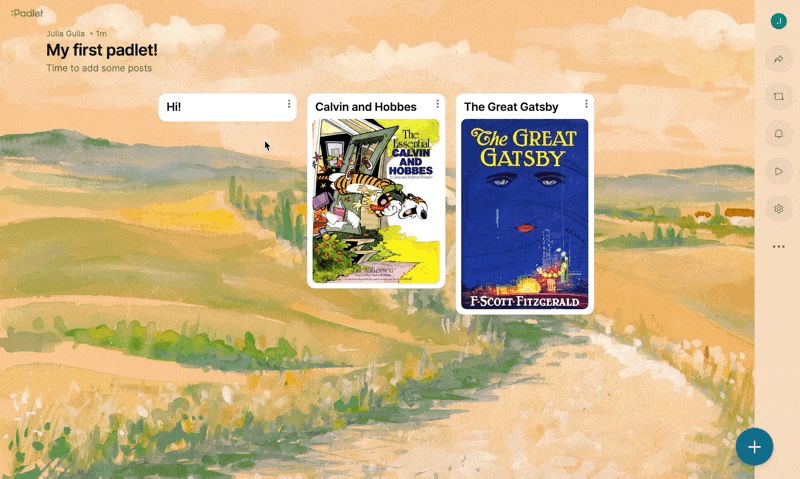
Būtinai spustelėkite Atnaujinti, kad išsaugotumėte pakeitimus.
Smėlio dėžė
Norėdami redaguoti pranešimą ar objektą smėlio dėžutėje, turite būti pranešimo autorius arba turėti redaktoriaus ar administratoriaus teises į smėlio dėžutę.
Norėdami redaguoti įrašą, spustelėkite objektą ir pakeiskite jo dydį, pasukite jį ar net pakeiskite turinį! Norėdami pamatyti kitas pranešimo redagavimo parinktis, spustelėję objektą, galite pasirinkti virš jo esantį vertikalų trijų taškų elipsės mygtuką (...).
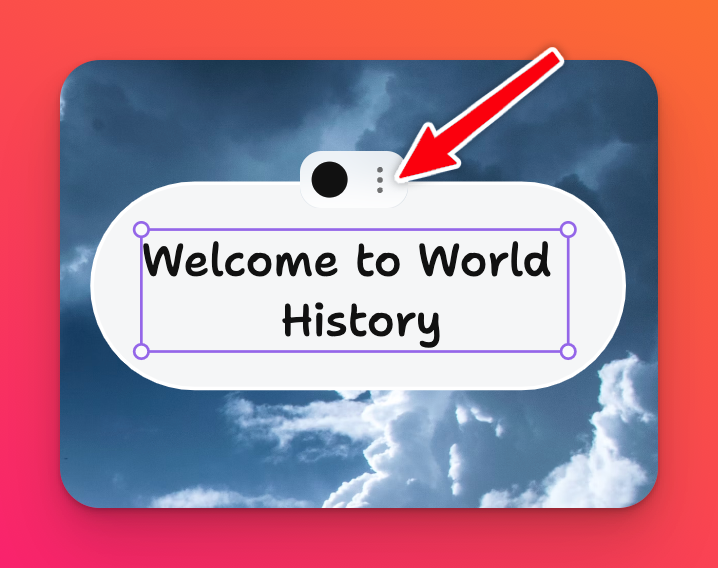
Redaguoti pranešimo spalvą
Lentos
Norėdami redaguoti skelbimo spalvą savo lentoje, spustelėkite vertikalų trijų taškelių elipsės mygtuką (...), esantį viršutiniame dešiniajame skelbimo kampe, ir naudodami apskritas piktogramas pasirinkite norimą spalvą.
Smėlio dėžė
Norėdami redaguoti spalvą, kurią įtraukėte į savo smėlio dėžę, spustelėkite norimą pakeisti objektą ir spustelėkite virš jo rodomą apskritą piktogramą. Pasirinkite norimą spalvą!
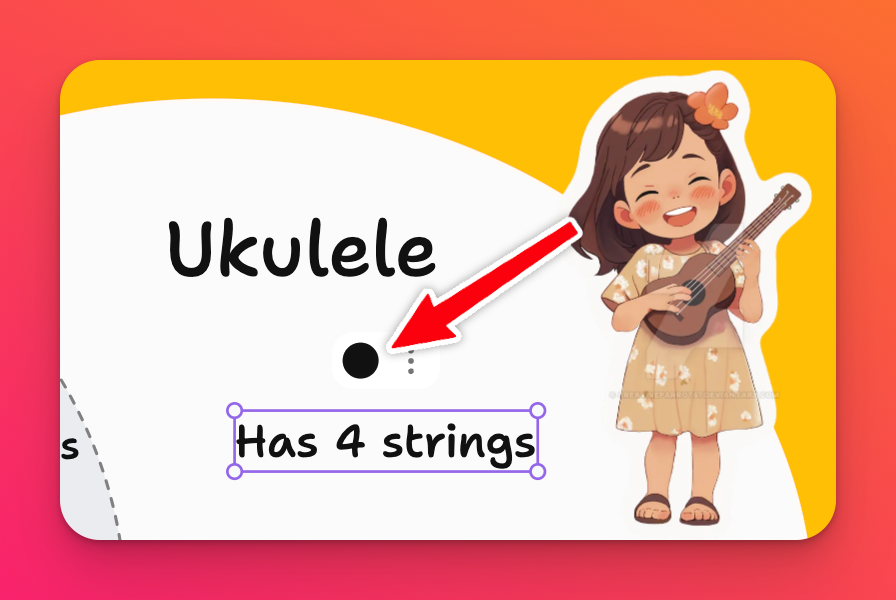
Priimkite pokyčius! Priimkite gyvenimą! Priimkite Padėkit!
Jei jums kyla sunkumų redaguojant įrašą arba bet kurią savo Padlet dalį, galimas priežastis ir sprendimus rasite šiame trikčių šalinimo straipsnyje - Negaliu redaguoti.

